Chrome 78 został wydany. Ma kilka nowych funkcji, którymi prawdopodobnie zainteresują się użytkownicy końcowi. Jedną z nowych opcji jest możliwość zmiany koloru i motywu Chrome. Jest to funkcja standardowa, ale nie jest włączona dla wszystkich użytkowników. Oto, jak możesz włączyć i dostosować „Kolory i motywy” na stronie Nowa karta w Chrome.
Włącz dostosowywanie kolorów i motywów
Zaktualizuj Chrome 78, ponieważ jest to najnowsza wersja przeglądarki w momencie pisania. Otwórz nową kartę i na pasku adresu URL wprowadź następujące dane. Naciśnij Enter.
chrome://flags
Wylądujesz na stronie Flagi Chrome. Poszukaj następujących flag i włącz je wszystkie z menu rozwijanego obok każdego z nich. Po włączeniu flag ponownie uruchom Chrome.
- Wersja menu dostosowywania NTP 2
- Menu kolorów Chrome
- Niestandardowy próbnik kolorów dla menu Kolory Chrome
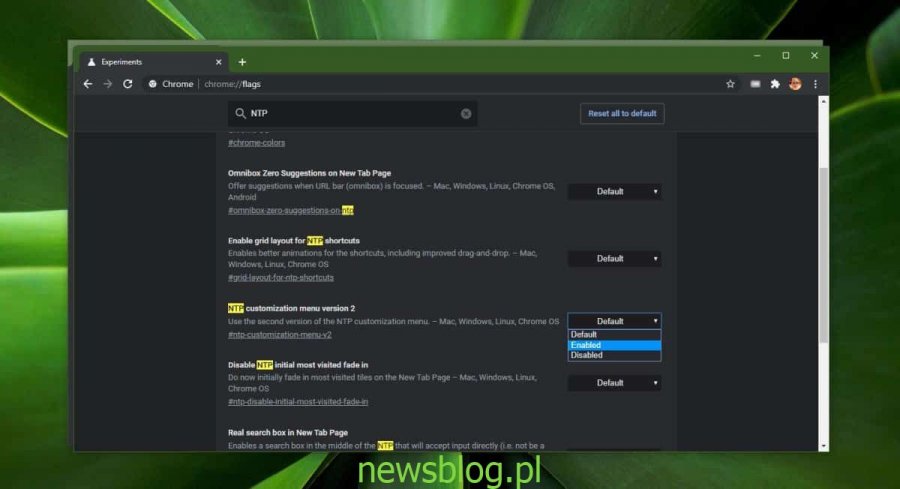
Dostosuj „Kolory i motywy”
Po ponownym uruchomieniu Chrome otwórz nową kartę i kliknij przycisk Dostosuj w prawym dolnym rogu. Małe okno otworzy się w Chrome. To jest nowe menu dostosowywania z opcjami kolorów i motywów. Przejdź do tej karty, a zobaczysz dwadzieścia trzy wstępnie ustawione motywy kolorów, które możesz zastosować w Chrome. Wybierz ten, który Ci się podoba, a zostanie on zastosowany.

Możesz także utworzyć niestandardowy motyw. Kliknij ikonę pierwszego koloru motywu na karcie, a otworzy się próbnik kolorów. Wybierz dowolny kolor, a motyw zostanie zastosowany.

Motywy Chrome wyglądają całkiem dobrze, niezależnie od wybranego koloru. Przeglądarka nie maluje całego okna tylko jednym jednolitym kolorem. Dodaje jaśniejszy kolor wokół paska adresu URL, a wewnątrz pasek pozostaje czytelny ciemnoszary z szarym tekstem. Kolor paska adresu URL zmieni się w zależności od motywu kolorów ustawionego na pulpicie. Zarówno macOS, jak i Windows 10 mają tryb ciemny i jasny.
Jedną z głównych zalet tej nowej funkcji jest to, że strona nowej karty może mieć inny kolor, który Cię nie oślepi. Jeśli chcesz używać jasnego motywu w Chrome, utkniesz na białej stronie nowej karty. Istnieją sposoby, aby się go pozbyć, ale nie działają tak jak ta natywna opcja.
Możesz zmienić wygląd Chrome, aby uzupełniał tło pulpitu i kolor akcentu w systemie operacyjnym.
newsblog.pl
newsblog.pl
newsblog.pl
Maciej – redaktor, pasjonat technologii i samozwańczy pogromca błędów w systemie Windows. Zna Linuxa lepiej niż własną lodówkę, a kawa to jego główne źródło zasilania. Pisze, testuje, naprawia – i czasem nawet wyłącza i włącza ponownie. W wolnych chwilach udaje, że odpoczywa, ale i tak kończy z laptopem na kolanach.